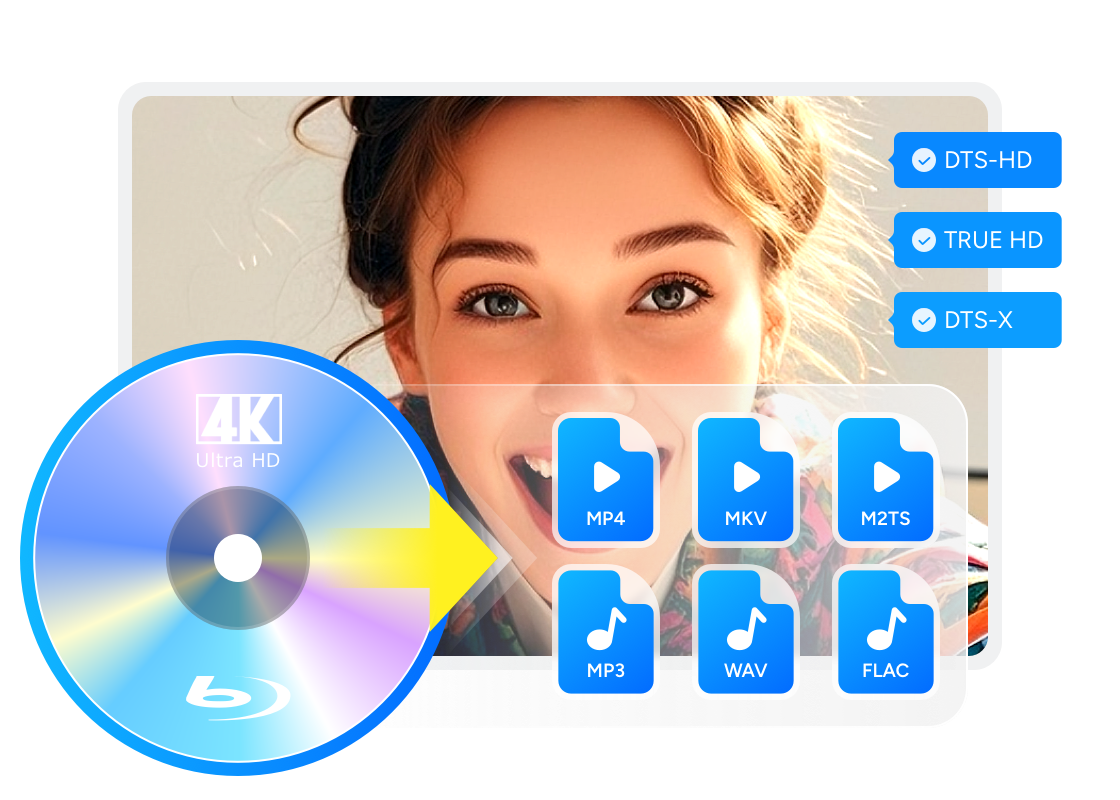【2025最新】おすすめのUHDリッピングソフト 3選!4K Ultra HD Blu-rayを高画質で保存

近年、映画や映像コンテンツを最高品質で楽しむ手段として注目を集めているのが Ultra HD Blu-ray(UHDブルーレイ) です。従来のBlu-rayよりも高解像度・高画質を実現し、家庭でも映画館に匹敵する映像体験が可能になりました。しかし「購入したUHD Blu-rayをパソコンやスマートフォンでも視聴したい」「劣化なく保存しておきたい」と考える人も多いのではないでしょうか。
そこで役立つのがUHDリッピングです。本記事では、初心者の方でも安心して取り組めるように、Ultra HD Blu-rayとBlu-rayの違い、UHDリッピングに必要なもの、おすすめのUHDリッピングソフト、実際のリッピング手順の流れで詳しく解説します。これからUHDリッピングを始めたい方は、ぜひ参考にしてください。
Ultra HD Blu-rayとは?特徴と他メディアとの違い
Ultra HD Blu-ray(UHD Blu-ray)は、従来のBlu-ray Discよりもさらに高解像度・高画質を実現した次世代メディアです。4K解像度(3840×2160)、HDR(High Dynamic Range)、広色域(BT.2020)などの技術に対応しており、映画や映像作品を映画館レベルの高画質で家庭でも楽しめる点が大きな特徴です。
一見すると通常のBlu-rayと物理的な見た目は似ていますが、記録方式や著作権保護技術が大きく異なり、再生環境も限られています。そのため、UHD リッピングを行うには、専用のハードウェアとソフトウェアが必要になります。
4K UHD Blu-rayと通常Blu-rayの画質・容量の違い
| 比較項目 | Ultra HD Blu-ray(4K) | 通常のBlu-ray |
| 解像度 | 3840×2160(4K UHD) | 1920×1080(フルHD) |
| 色域 | BT.2020(広色域) | BT.709 |
| HDR | HDR10 / Dolby Vision 対応 | 非対応 |
| 容量 | 66GB / 100GB(3層) | 25GB / 50GB |
| コーデック | HEVC(H.265) | MPEG-4 AVC(H.264) |
UHD Blu-rayは、2倍以上の解像度と色表現の豊かさを持ち、HDRにより明暗のコントラストも大幅に向上しています。また、最新のコーデックであるHEVC(H.265)を使用することで、高画質かつ効率的な映像圧縮が可能です。
その分、容量も大きく、最大100GBまで対応しているため、映画1本でも極めて高い映像・音質が維持されます。これらの技術的進化により、UHD Blu-rayは本格的なホームシアター環境に最適とされています。
UHDディスクの再生やバックアップが難しい理由
UHD Blu-rayは、その高機能ゆえに再生やリッピングにおいて技術的なハードルが非常に高いのが現状です。主な理由は以下の通りです:
■ 厳格なコピー保護(AACS 2.0 / 2.1)
UHDディスクには、通常のBlu-rayよりも強力な著作権保護技術(AACS 2.0以上)が採用されており、一般的なBlu-rayドライブでは読み込むことさえできないケースもあります。これを回避するには、**「UHD Friendly」もしくは「UHD公式対応ドライブ」**が必要です。
■ 専用再生機器が必要
UHD Blu-rayの再生には、UHD対応プレーヤーまたは対応ソフトウェアを搭載したPC環境が不可欠です。WindowsであればCyberLink PowerDVD Ultraのような再生ソフトが必要になりますが、それも対応ドライブ・CPU・GPUなどのハード要件を満たす必要があります。
■ リッピングソフトも制限あり
一般的なDVDリッピングソフトではUHDに対応しておらず、対応ソフト(例:DVDFab UHD リッピングやMakeMKVなど)を使用しなければリッピングできません。さらに、最新のAACS保護が施されたディスクでは、ソフトのアップデートが追いついていないこともあり、完全な互換性を得るには注意が必要です。
UHDリッピングに必要なもの【初心者向け準備ガイド】
- UHDフレンドリードライブ/UHD公式対応ドライブ
- CPU:Intel Core i5 第7世代以降 or AMD Ryzen 5 以上推奨
- GPU:Intel HD Graphics 630 以上 / NVIDIA GTX 1050Ti 以上(HDRやHEVCデコード対応)
- メモリ:8GB以上
- UHDリッピングソフト(コピーガード対応)
- ストレージ空き容量:リッピングファイルが大きいため最低100GB推奨
おすすめのUHDリッピングソフト 3選
UHD Blu-rayをリッピングするには、対応ドライブに加えて信頼できるリッピングソフトの導入が不可欠です。本章では、2025年最新の市場トレンドとユーザー評価を元に、初心者〜上級者まで対応できるおすすめのUHDリッピングソフト5選を厳選して紹介します。
1. 最強のUHD リッピングソフト:DVDFab UHD リッピング
- 4K UHD Blu-rayのコピーガードを簡単に解除可能
- HDR10とDolby Visionの高画質をそのまま保持
- MP4/MKV/M2TS/Passthrough(無劣化)/AAC/などのさまざまな出力形式に対応
- チャプター、字幕、音声、クロップ、トリミング、回転などの設定や編集機能を搭載
- GPUアクセラレーションによる50倍速の高速変換を実現可能
DVDFab UHD リッピングのメリットとデメリット
ここでは、ネットでのレビューと筆者自分の使用体験を合わせて、DVDFab UHD リッピングのメリットとデメリットをまとめました。
- 4K Ultra HD Blu-rayに付加されるAACS 2 / 2.1、BD-Jコピーガードを簡単に解除できる
- MKV/ MP4 / M2TSパススループロファイルでロスレス品質のビデオと音声(DTS-HD、TrueHD、TrueHD Atmos、DTS:X)を出力できる
- 4Kハードウェアアクセラレーションをサポートして、変換時間をまで1時間以下に短縮可能
- バッチ処理により、複数のタスクを一度に変換して、効率を向上できる
- DVDFabは2003年に設立され、確かな技術力とユーザーからの厚い信頼を誇り、アフターサポートも万全
- 最新のコピーガードに対応するため、ソフトウェアの更新がやや頻繁
DVDFab UHD リッピングの評判・口コミ
TrustpilotでのDVDFabの評価は4.7と高く、ユーザーから「使いやすい」や「信頼できる」、「いつも最新のDVD/BDに対応できる」、「サポート対応が早い」など非常に高い評価を受けています。
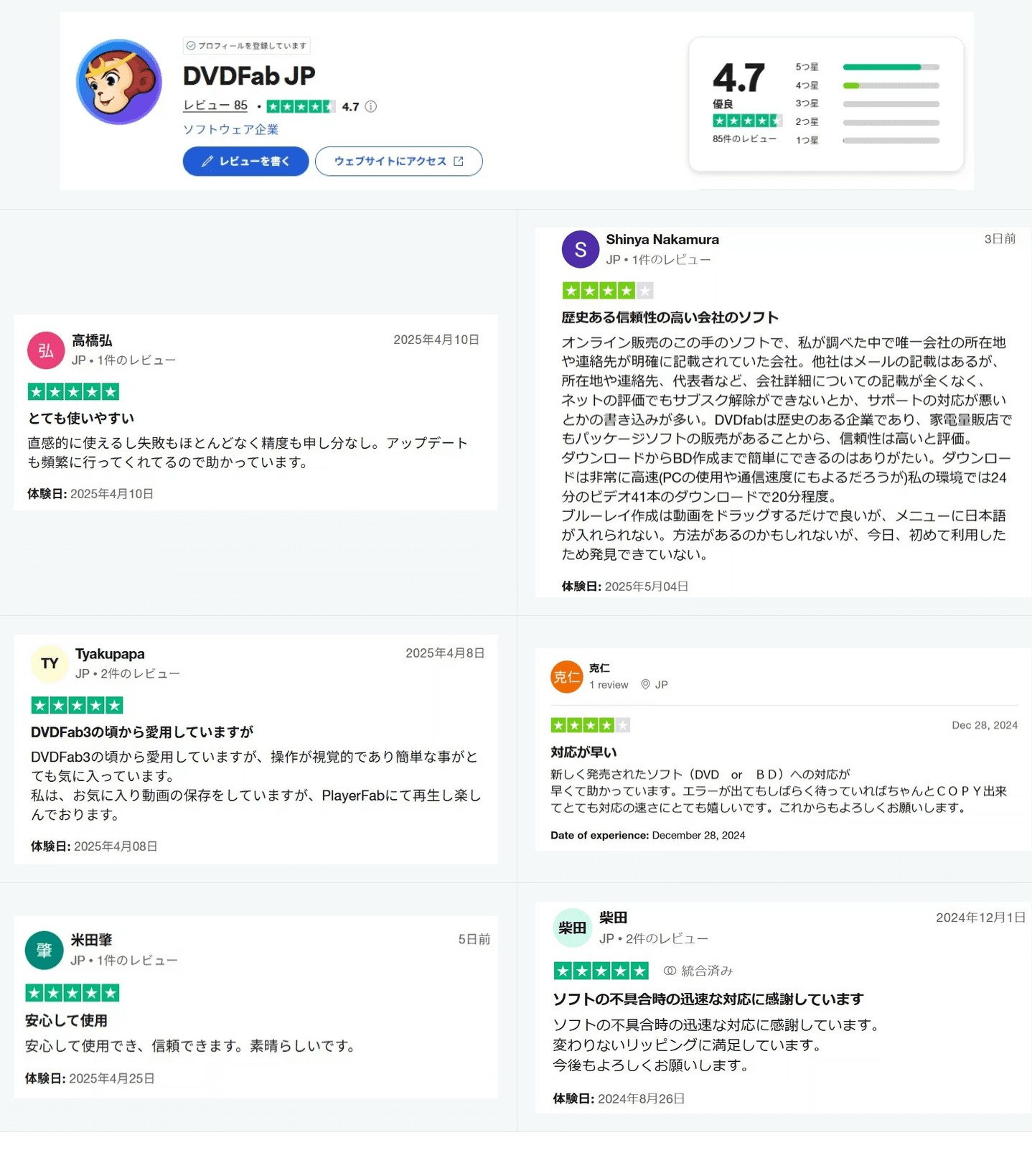
さらに、DVDFab XI プレミアムは第32回Vectorプロレジ大賞のライティング部門賞を受賞しました。DVDFab強力な機能は、公式と一般ユーザーの両方から認められていたのでしょう。
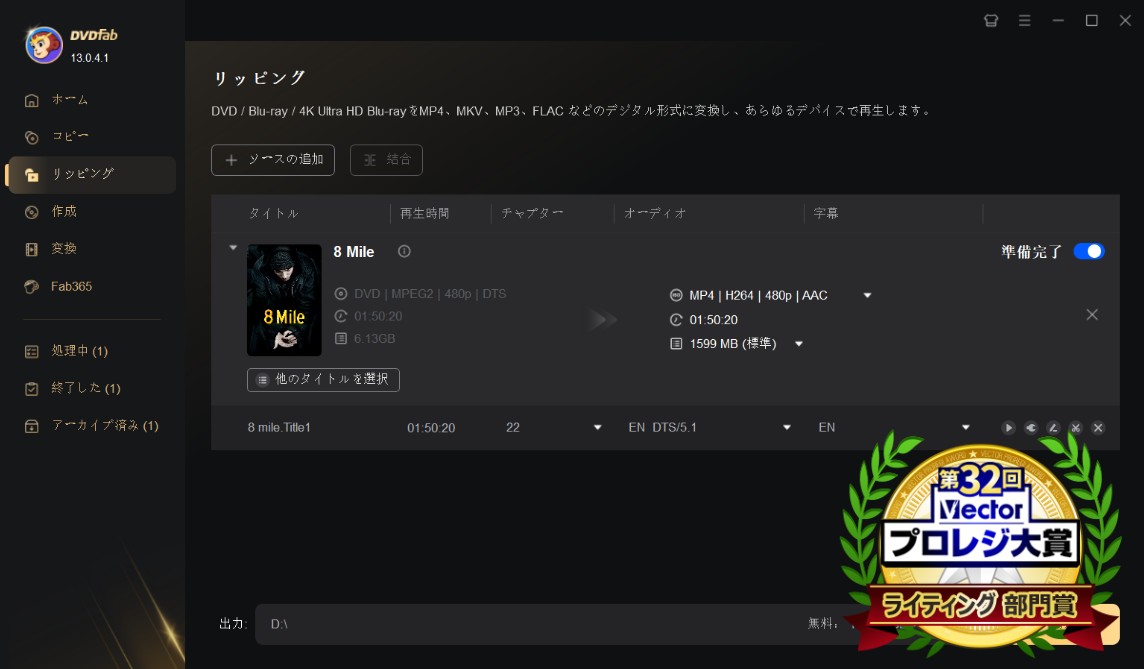
2. UHD リッピングソフト:Leawo UHD変換
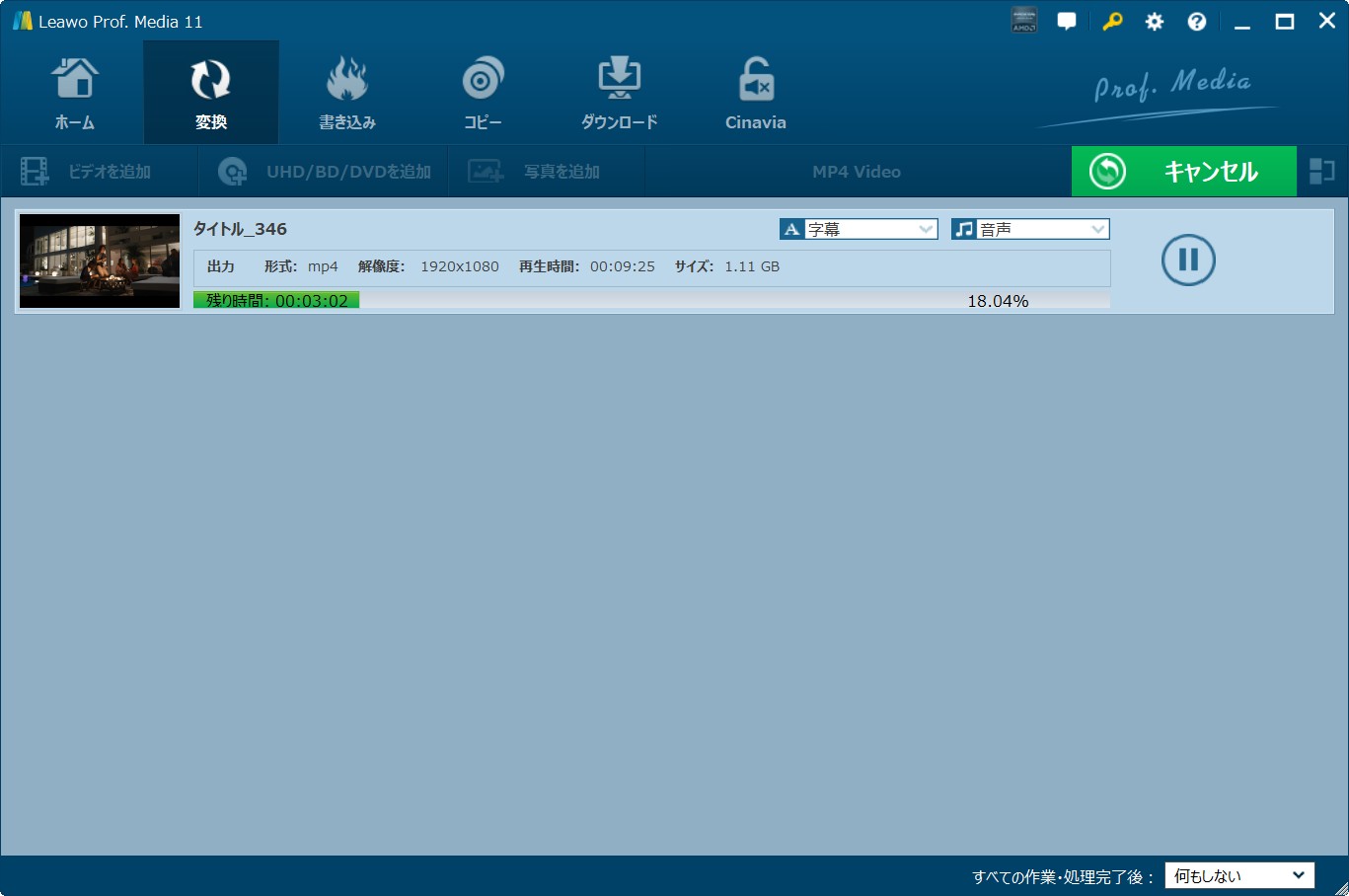
Leawo UHD変換は、4K/UHD Blu-rayを最大4K解像度を維持したまま180以上の動画・音声形式(MP4/MKV/M2TSなど)へリッピング&変換できるUHDリッピングソフトです。ロスレス品質で4KブルーレイコンテンツをMP4/MKV/M2TSなどの形式に変換できます。リージョン制限付きの4Kブルーレイディスクでも対応可能です。
また、動画のトリミング・結合・透かし追加などを含む基本的な動画編集機能を提供しています。
- MP4、MKV、AVI、MOV、WMVなど多数の動画形式に変換可能
- ロスレス品質での変換にも対応
- ハードウェア加速に対応し、変換スピードを大幅に向上
- 基本的な動画編集機能を提供
- 無料体験版ではリッピング可能な時間(5分)や出力が制限される
- 一部の最新UHD Blu-ray(特にAACS 2.1以降)には対応できない場合がある
- 高度な動画編集機能はない
3. UHD リッピングソフト:MakeMKV
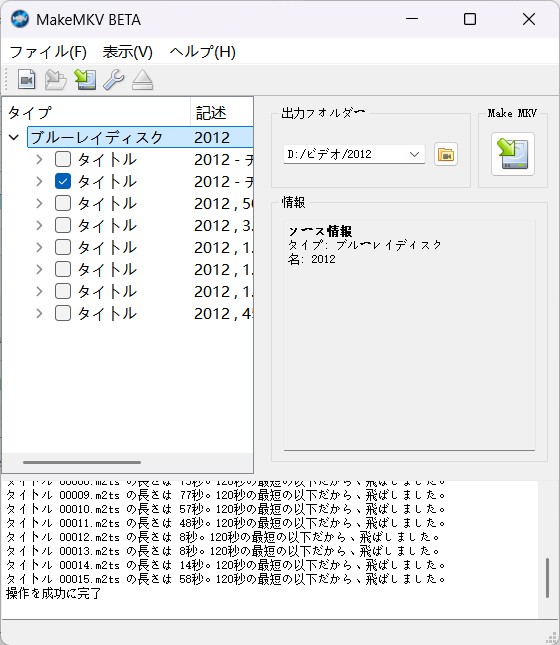
MakeMKVは、DVD、Blu-rayをMKVファイルに変換できる人気の高いリッピングツールです。UHD フレンドリードドライブと組み合わせれば、最新のUHD Blu-rayにも対応可能で、MKV形式でのリッピングに最適です。無料でUHD Blu-rayリッピングに対応(ベータ機能)して、映像・音声を再エンコードせずに無劣化で抽出できます。
複雑な設定や操作が不要で、ディスクを挿入してから数ステップでMKVファイルを生成できるため、初心者から中級者まで幅広いユーザーに支持されています。
- 無料(ベータ版)でUHD Blu-rayのリッピングが可能
- 映像・音声を再エンコードせずに無劣化で抽出できる
- Dolby Atmos / DTS-HD MA / TrueHD 音声などの高音質を保持可能
- チャプター情報・字幕・多重音声をそのまま保存できる
- LibreDriveモードに対応し、ドライブの制限を回避可能
- 操作手順が非常に簡単(3クリックで完了)
- 出力形式はMKVのみに限定されており、MP4/ISOには非対応
- 新しいUHDディスクでは認識できないことがあり、アップデート依存になる
- 動画編集(カット・結合・字幕編集など)機能は一切ない
- Dolby Visionや一部HDRメタデータが保持されない場合がある
- Cinavia保護付きディスクには対応しておらず、音声が無効になることがある
- ベータ機能として提供されており、将来的に有料化の可能性がある
おすすめのUHDリッピングソフトを比較
| DVDFab UHD リッピング | Leawo UHD変換 |
MakeMKV |
|
|---|---|---|---|
| 無料体験 | 30日間無料体験 | 5分のみリッピング | 30日間無料体験 |
| 対応OS | Win/Mac | Win/Mac | Win/Mac/Linux |
| 対応コピーガード | AACS 2 / 2.1、BD-Jコピーガード、リージョンコードなど | リージョンコード | AACS |
| 入力形式 | UHD ディスク/ISO/フォルダ | UHD ディスク/ISO/フォルダ | UHD ディスク |
| 出力形式 |
MKV、M2TS、MP4、AAC、OGG、DTS、WMA、E-AC3など |
180+動画や音声形式 | MKV |
| ロスレス変換 | ✅ | ✅ | ✅ |
| 高品質圧縮 | ✅ | ✅ | ❌ |
| HDR保持 | HDR10 / Dolby Vision | Dolby対応 | 保護解除依存 |
| 編集機能 | ✅ | 基本的 | ❌ |
| GPU加速 | ✅ | ✅ | ❌ |
| オススメ度 | ★★★★★ | ★★★★ | ★★★ |
4K UHD Blu-rayを実際にリッピングする手順【図解あり】
ステップ1.DVDFabの最新バージョンをダウンロードしてインストールする
以下のポタンをクリックし、最新版のDVDFab UHD リッピングをコンピューターにダウンロードしてください。DVDFab UHD リッピングは、Windows 10/8.1/8/7/Vista (64ビット)に対応しますから、どうか注意してください。
ステップ2.「リッピング」を選択して、4K UHDブルーレイを読み込む
DVDFabを起動した後、メイン画面の「リッピング」オプションを選択した後、4K UHDブルーレイを4K UHDドライブに挿入してください。DVDFabは自動的に4K UHDブルーレイを読み込みます。
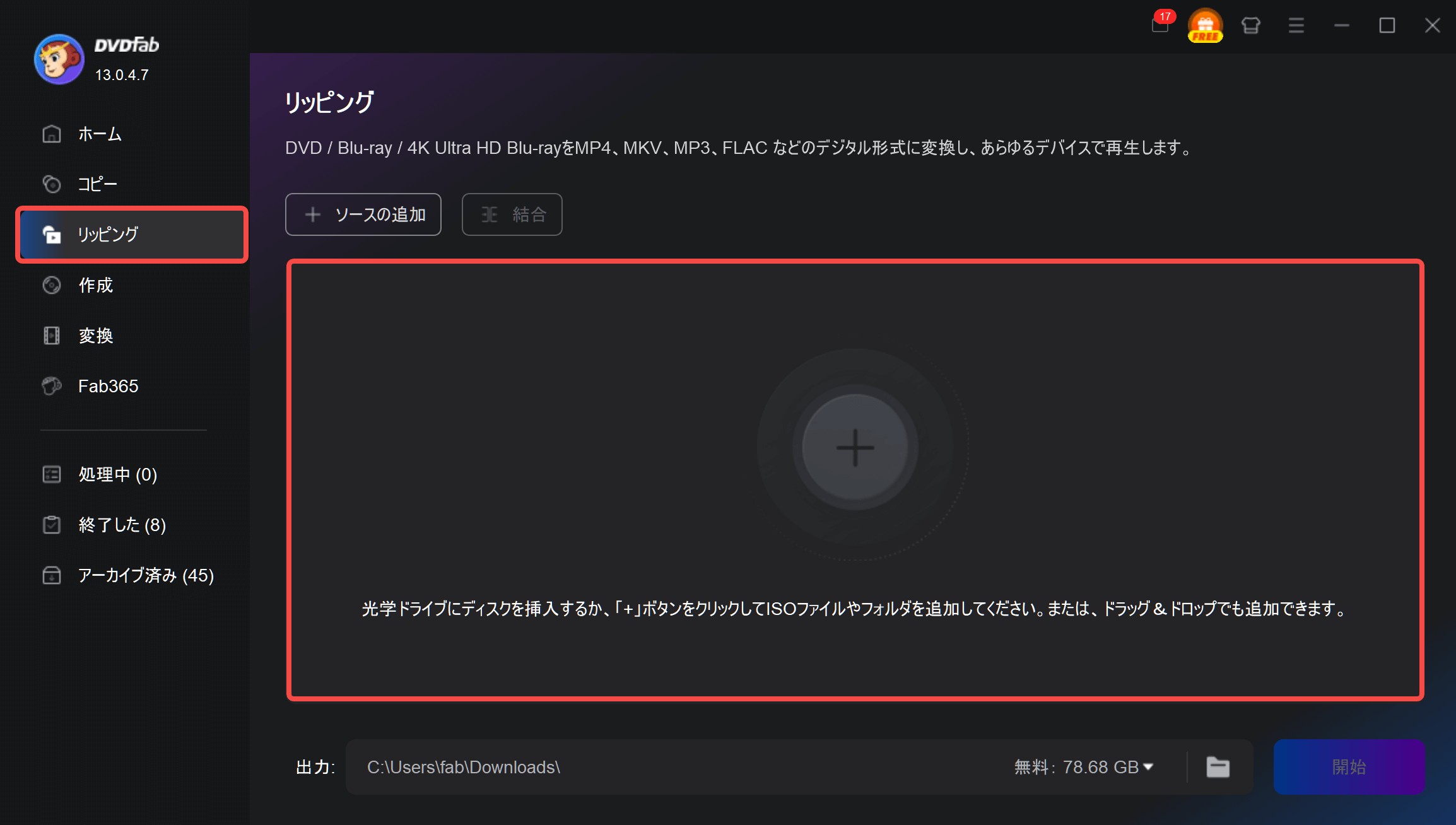
ステップ3.出力フォーマットを選択する
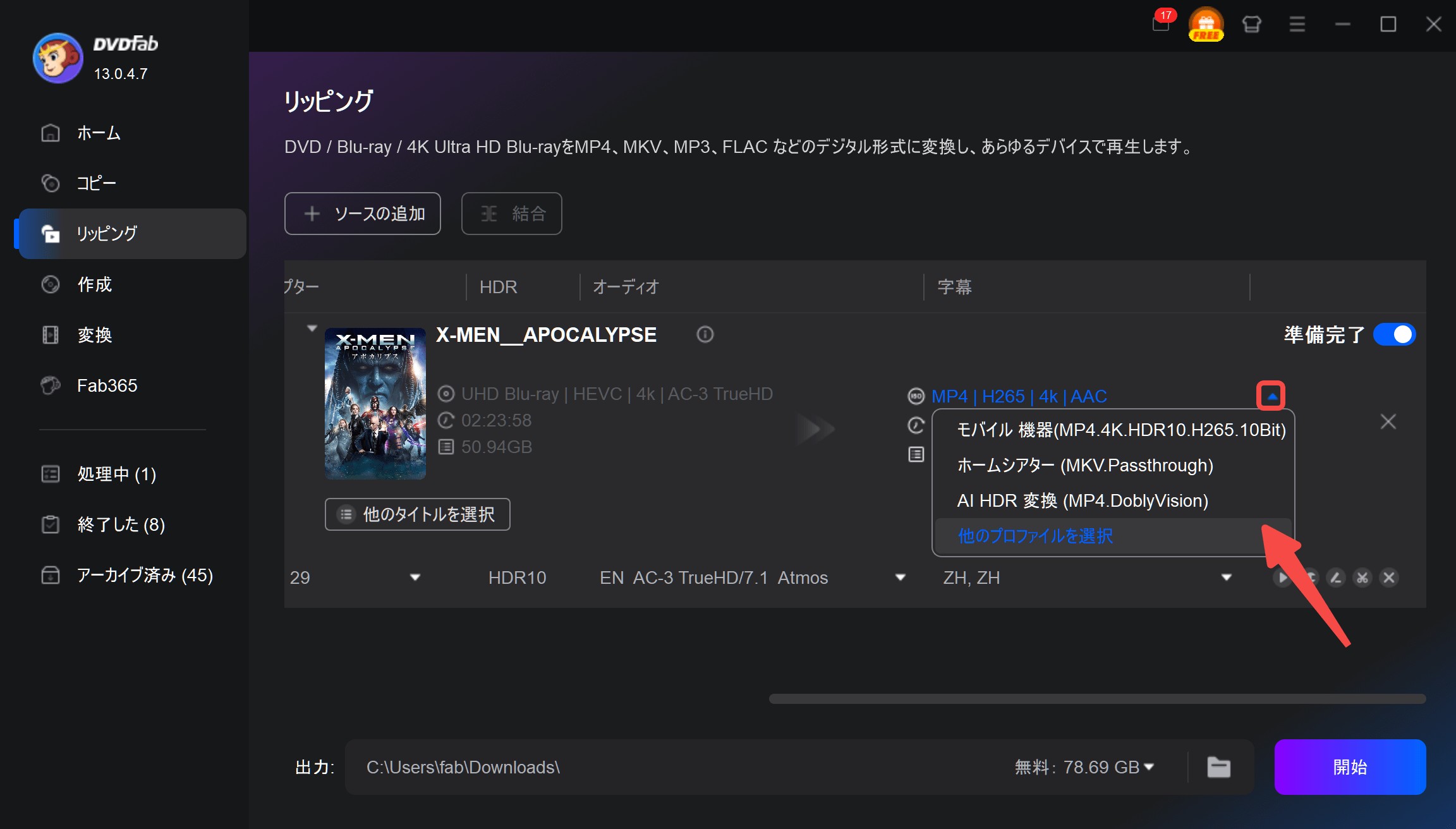
DVDFab UHD リッピングは、MKVパススルー、M2TSパススルー、MKV.4K.H265.10ビット及びM2TS.4K.H265.10ビット、MP4.SDR、MKV.SDR六つのプロファイルが用意されています。必要に応じて、プロファイルオプションから選択すればいいです。「MKVパススルー」プロファイルはデフォルトで選択されていますから、ここではデフォルトのままにします。
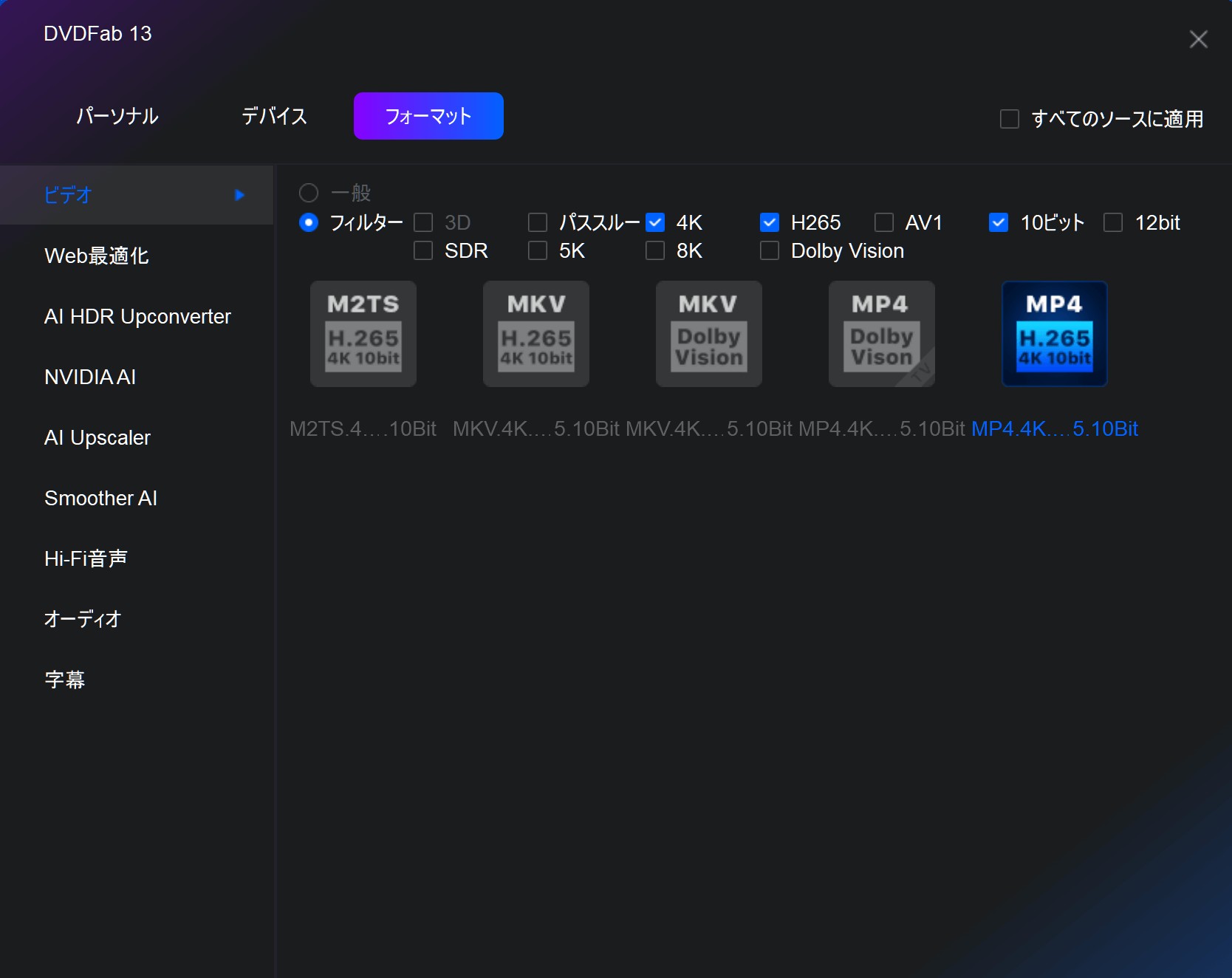
ステップ 4.出力動画を設定する
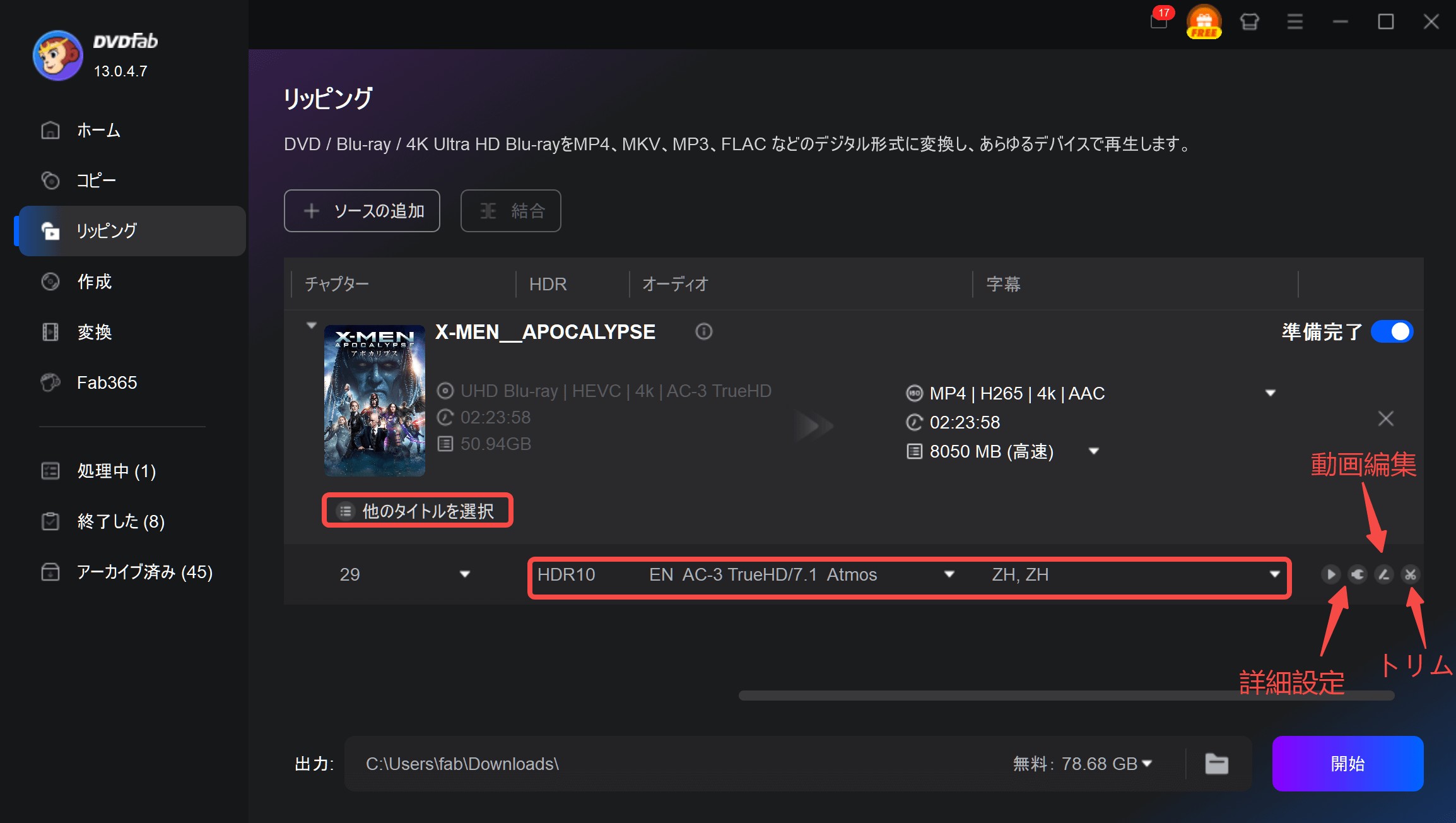
4K UHDブルーレイをちゃんと読み込んだ後、メイン画面にソースディスクの情報が表示されます。普通には、メインムービータイトルを選択します。他のタイトルを選択したい場合、「他のタイトルを選択」からしてください。
もちろん、メイン画面ではタイトル名を変更でき、チャプター、オーディオトラック、字幕を選択できます。
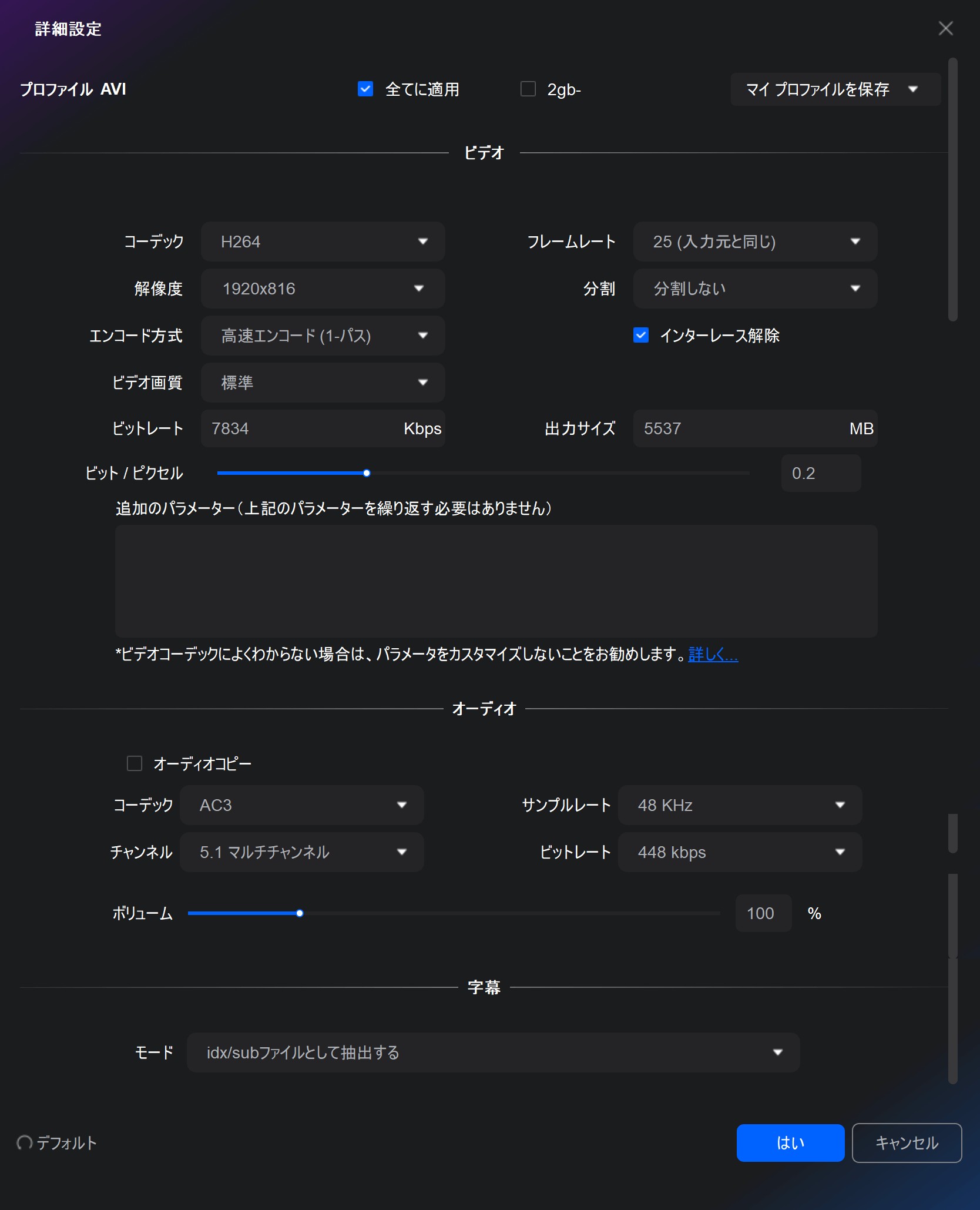
専門家なら、「詳細設定」画面から「ビデオ・オーディオ・字幕」の設定をさらにカスタマイズでき、内蔵の「動画編集画面」により、出力した動画ファイルのアスペクト比を変更し、ビデオをトリム/クロップし、ウオーターマークと字幕を追加し、ビデオの明るさなどを調整することができます。
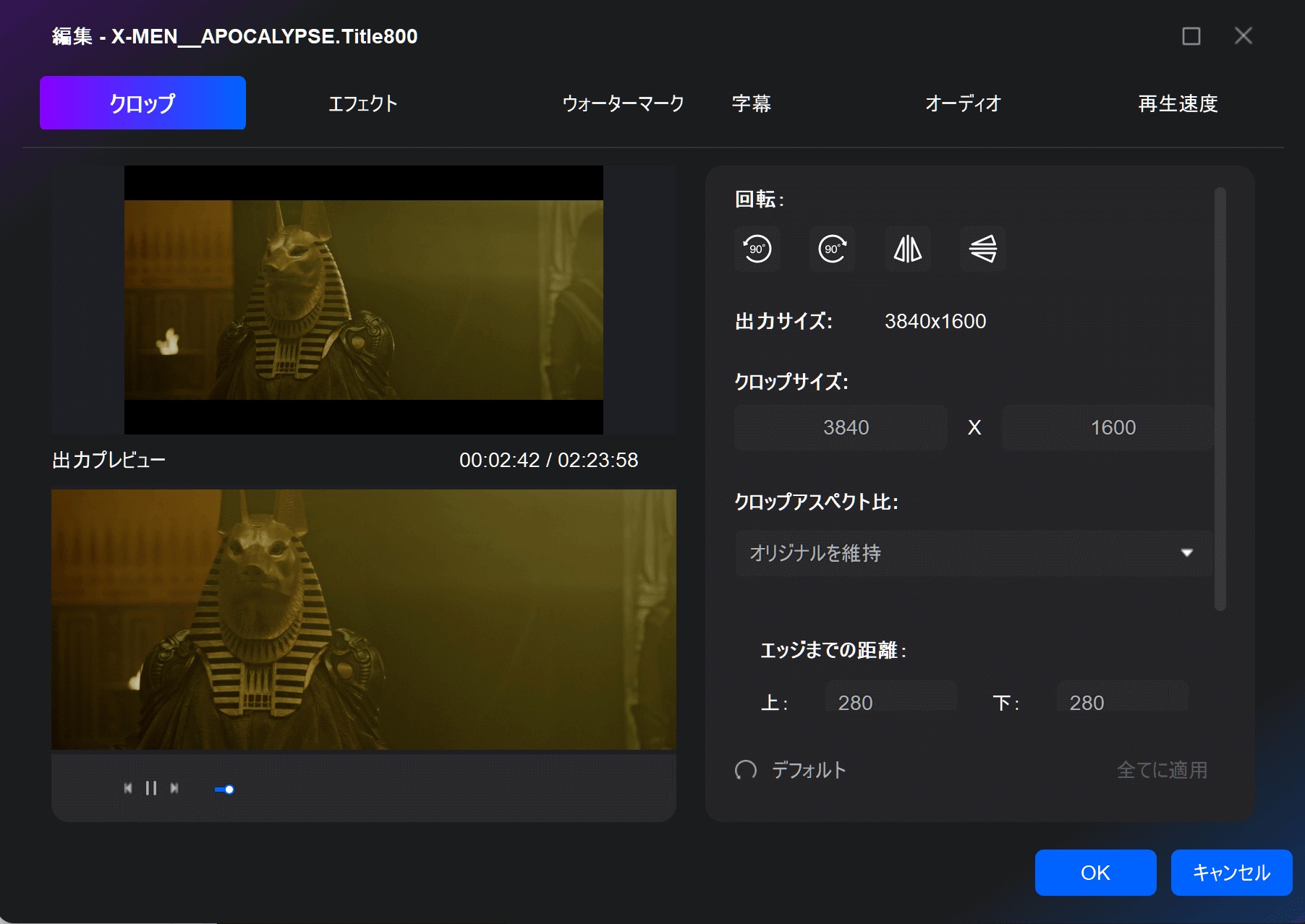
ステップ 5.保存先を指定して、「開始」ボタンを押す
すべての設定が完了した後、メイン画面の下側に移動して「保存先」をお好きに選択してください。後は「開始」ボタンをクリックして4K UHD Blu-ray変換プロセスを待つことです。
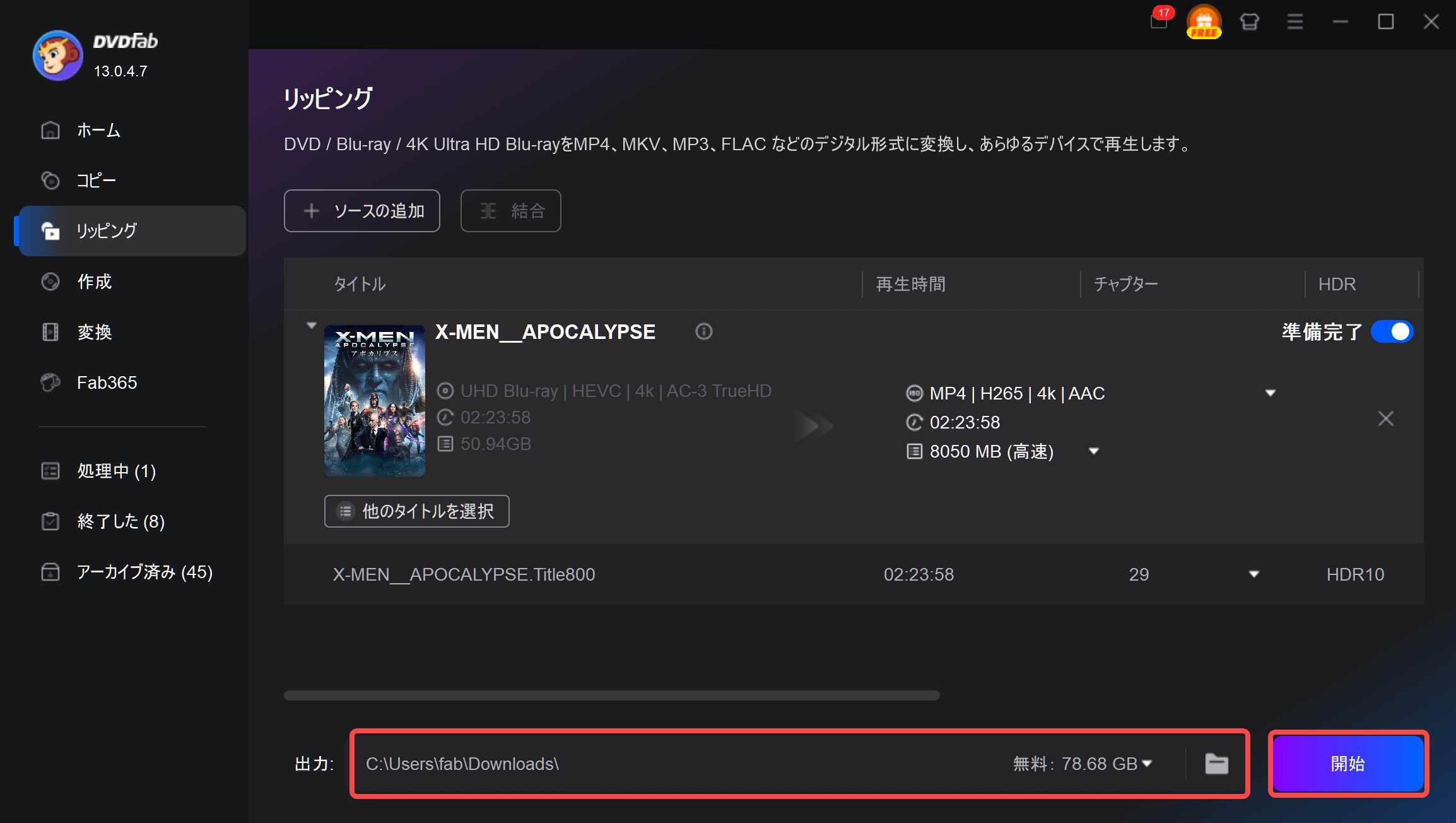
これでは、4K UHD Blu-ray リッピングの手順が完了しました。変換された4K映像を家庭の4K UHDテレビで鑑賞できます。元々パソコンで4K UHDブルーレイを再生するには、高い動作環境が求められます。具体的には、PC本体の性能だけでなく、対応するブルーレイドライブと再生ソフト、さらに4K・HDR対応のディスプレイも必要です。4K UHD Blu-ray変換後に、再生環境に上記の要件を満たさなくても、パソコンで高解像度の4K映像を楽しむことができます。
UHD BD リッピングされた動画を再生するために、PlayerFabをお勧めします。強力なメディア再生ソフトPlayerFabを利用して、HDR10をサポートする再生モニターまたは4Kテレビを持つ場合は、HDR10モードに切り替えるだけで、最高の画質を表示できます。
UHDリッピングに関するよくある質問
いいえ、読み込めません。UHD Blu-rayは、従来のブルーレイディスクとは異なる記録密度(3層構造など)やレーザー波長を使用しています。そのため、「UHD対応」と明記されたドライブ、あるいは特定のファームウェアを搭載した「UHDフレンドリードライブ」が必要です。PCに標準搭載されているドライブの多くは通常のBDまでしか対応していないことが多いため、外付けの対応ドライブが必要になるケースがほとんどです。
画質設定によりますが、非常に大きくなります。UHD Blu-rayの画質をそのまま無劣化で保存する場合、映画1本あたり50GB〜90GB程度の容量になります。ストレージを節約したい場合は、H.265(HEVC)などの高効率な圧縮形式を使用してリッピングすることをお勧めします。これにより、画質の劣化を最小限に抑えつつ、ファイルサイズを20GB〜30GB程度まで圧縮することが可能です。
まとめ
4K ブルーレイや、4k Ultra HD、Ultra HD ブルーレイ、Ultrahd Blu-ray、Ultra HD Blu-rayなど、言い方は様々ですが、いずれも高精細の動画画質を言っています。4Kブルーレイや4K Ultra HDの映像体験を最大限に楽しめつつ、コレクションをバックアップしたい方には、UHD リッピング機能を備えたDVDFab UHD ドライブツール「DVDFab UHD リッピング」が最適なソリューションとされています。高精細な映像を劣化なく保存でき、ユーザーからも高い評価を得ています。今すぐ公式サイトで入手し、究極の4K視聴体験を試してみましょう!